Ľahko ukladajte poznámky zo schôdzky programu Outlook do aplikácie OneNote
Produktivita Outlook 2010 One Note 2010 / / March 17, 2020
Jednou z mojich obľúbených funkcií programu Microsoft OneNote je možnosť rýchlo kopírovať položku kalendára do aplikácie OneNote za účelom zaznamenávania poznámok zo schôdzky. Nielenže to uľahčuje hľadanie poznámok zo schôdzí, je to tiež najrýchlejšia metóda, akú poznám ...
Jednou z mojich obľúbených funkcií programu Microsoft OneNote je možnosť rýchlo kopírovať položku kalendára do aplikácie OneNote za účelom zaznamenávania poznámok zo schôdzky. Nielenže to uľahčuje nájdenie poznámok o schôdzkach, je to tiež najrýchlejšia metóda, ktorú poznám pre kopírovanie podrobností o schôdzke do OneNote s odkazom späť na aplikáciu Outlook pre neskoršie použitie.
Na začiatku schôdzky kliknite pravým tlačidlom myši na položku kalendára a kliknite na tlačidlo OneNote
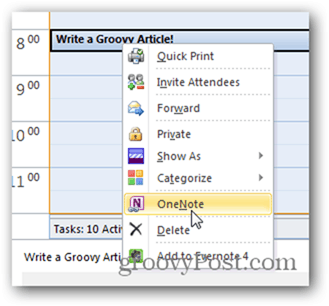
OneNote automaticky vytvorí novú poznámku vo vašom predvolenom zápisníku a časti s hlavnými údajmi z Kalendár programu Outlook Položka vrátane predmetu stretnutia, účastníkov, času a miesta a ľubovoľného textu v pozvať.

A pretože poznámky sú prepojené s položkou kalendára programu Outlook, stačí kliknúť na hypertextový odkaz na odkaz na položku programu Outlook a vrátiť sa späť k položke kalendára.
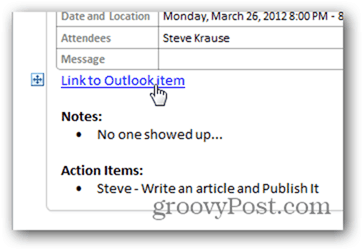
Už som spomenul, že sa mi táto funkcia páči?



